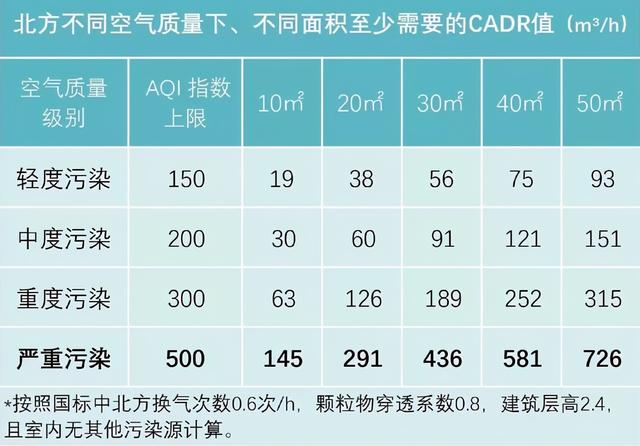为什么要将flac格式转换成mp3格式?因为flac格式是一个专为音质而生的格式,flac格式不会破坏原始音频信息,还可以还原音乐光盘音质,为用户带来极高的音质体验。但是因为flac格式的音频占用的内存太大,所以要是选择保存的话,一般都是转成体积较小音质也不错的mp3格式储存。
flac格式怎么转换成mp3格式,可以使用格式转换工具,这个工具属于电脑端的转换工具,工具小巧,转换方便,里面内置的功能也很齐全,比如可以分割音频,压缩音频,当然也支持将几个音频文件合并在一起,而这几个功能都是工作中常常需要的。那下面小编即将为大家分享借助这个工具flac格式怎么转换成mp3格式的,至于好不好用,大家可以跟着小编一起操作,在操作中体验它的性能。
需要使用的转换工具:优速音频处理器
工具下载地址:https://download.yososoft.com/YSAudio/YSAudio_TTY.exe

flac转mp3格式是这样操作的:
步骤一、将flac格式转换成mp3需要用到“优速音频处理器”转换工具,所以转换前大家先将工具下载安装到电脑上,随后打开软件,选择首页面中的【格式转换】功能,点击进入内页操作。

步骤二、转换工作需要上传文件到软件中,所以点击【添加文件】按钮上传需要转换的flac文件,软件支持批量添加然后进行批量转换的操作。

步骤三、找到右侧的格式下拉框,选择“MP3”格式,作为转换后的音频格式。格式设置完成后即可点击【开始转换】按钮,启动软件的转换程序,在接下来的几分钟时间,软件会自动的将我们上传的flac格式文件转换成MP3,只需稍作等待即可。

步骤四、软件转换结束后会将保存了MP3的音频文件自动弹出并打开,方便用户第一时间查看转换后的MP3文件;转换结束后,为验证转换效果,我们可以看到已经成功的将5个flac音频转成了mp3格式。

以上即是小编给大家介绍的flac格式怎么转换成mp3格式的转换方法了,步骤简单,即学即操作,并且可随时转换几十种音频格式,在高效的办公中起到绝对的提升作用,这样的工具可以作为办公的辅助助手收藏使用了。那好了,现在就用这个方法把你电脑上的flac格式的文件转换成mp3格式来释放电脑的内存吧。
,